Če ugotovite, da se računalnik z operacijskim sistemom Windows 10 po izbiri izklopa znova zažene ali če ugotovite, da v nekaterih primerih celo klik spanja ali mirovanja povzroči ponovni zagon računalnika, vas bo ta objava morda zanimala.
Po izbiri zaustavitve se računalnik z operacijskim sistemom Windows znova zažene
Če želite odpraviti to težavo, poskusite nekaj stvari. Preizkusite jih v poljubnem vrstnem redu in preverite, ali vam kateri od teh predlogov pomaga.
- Zaženite orodje za odpravljanje težav z napajanjem
- Odpravljanje težav v stanju čistega zagona
- Preverite, ali je na voljo Windows Update
- Počistite polje Samodejni ponovni zagon
- Onemogoči hitri zagon
- Posodobite BIOS
- Zaženite poročilo o diagnostiki učinkovitosti porabe energije.
1] Zaženite orodje za odpravljanje težav z električno energijo
Zaženite orodje za odpravljanje težav z napajanjem in pustite, da odpravi težave, če jih najdete.
2] Odpravljanje težav v stanju čistega zagona
Mogoče kakšen voznik ali program povzroča to težavo. Ko računalnik preklopi v način spanja, Windows pošlje signal vsem napravam, da preklopi v način spanja. Če pa je gonilnik poškodovan, se morda ne bo odzval in lahko prepreči izklop ali preklop računalnika v stanje spanja, kar povzroči ponovni zagon. Zaženite se v stanju čistega zagona in poskusite osamiti program ali gonilnik, tako da onemogočite en program za drugim. Nekateri programi, za katere je znano, da povzročajo to težavo, so Gigabyte On / Off Charge, TrendMicro OfficeScan itd.
3] Preverite, ali je na voljo Windows Update
Preverite, ali je na voljo posodobitev za Windows, in preverite, ali ste namestili vse najnovejše posodobitve, vključno z gonilniki naprav.
4] Počistite polje Samodejni ponovni zagon
Če je vaš sistem Windows nastavljen tako, da se samodejno znova zažene, ko se zruši zaradi modrega zaslona, morda se zaradi nekega razloga med zaustavitvijo zruši, zato se znova zažene. Nato boste morda želeli preveriti, ali vam to pomaga:
V meniju WinX odprite sistem. Nato kliknite Napredne sistemske nastavitve> zavihek Napredno> Zagon in obnovitev> Napaka sistema.
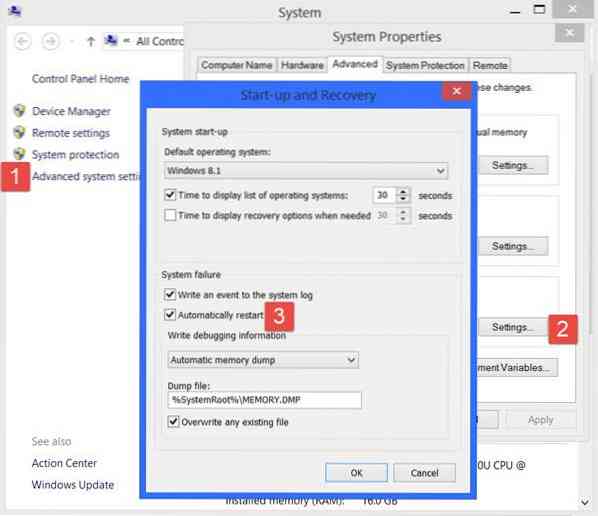
Počistite polje Samodejno znova zaženi škatla. Kliknite Apply / OK in Exit.
5] Onemogoči hitri zagon
Odprite Možnosti porabe> Spremenite delovanje gumbov za vklop> Spremenite nastavitve, ki trenutno niso na voljo> Onemogoči Vklopite hiter zagon. To bo onemogočilo hiter zagon.

6] Posodobite BIOS
Morda boste morali posodobiti BIOS. Če tega dela ne poznate dobro, vam predlagamo, da ga ne preizkušate sami, ampak ga odnesite tehniku.
7] Zaženite poročilo o diagnostiki porabe energije
Če nič ne pomaga, boste morda morali zagnati poročilo o diagnostiki porabe energije in preveriti, ali kaj vrne.
Oglejte si to objavo, če se računalnik z operacijskim sistemom Windows samodejno zažene brez opozorila, in to, če se računalnik z operacijskim sistemom Windows vedno znova zažene.

 Phenquestions
Phenquestions


